Jak povolit dotykovou obrazovku v systému Windows 10
Co vědět
- Otevři Správce zařízení a vyberte Zařízení lidského rozhraní > Dotyková obrazovka kompatibilní s HID > Akce > Povolit zařízení.
- Pokud nevidíte Dotyková obrazovka kompatibilní s HID, vyberte Akce > Skenovat pro změny hardwaru.
- Pokud dotyková obrazovka po aktivaci nefunguje, klikněte pravým tlačítkem Dotyková obrazovka kompatibilní s HID > Aktualizujte ovladač. Vyhledejte aktualizaci ovladače a nainstalujte ji.
The Dotyková obrazovka na zařízení se systémem Windows je obvykle povoleno ihned po vybalení. Pokud tomu tak není, povolte jej pomocí Správce zařízení, který se nachází v Kontrolní panel. V této příručce vám ukážeme, jak zapnout dotykovou obrazovku Windows 10, Windows 8, a Windows 7a také jak donutit systém Windows, aby zkontroloval hardware pro dotykovou obrazovku, a jak aktualizovat ovladač dotykové obrazovky.
Jak zapnout dotykovou obrazovku ve Windows 10 a 8
Chcete-li povolit dotykovou obrazovku ve Windows 10 a 8, musíte vstoupit do Správce zařízení. Ke Správci zařízení se dostanete přes ovládací panel, ale o něco rychlejší je k němu přistupovat přímo přes vyhledávací pole na hlavním panelu.
-
Vybrat vyhledávací pole na hlavním panelu.
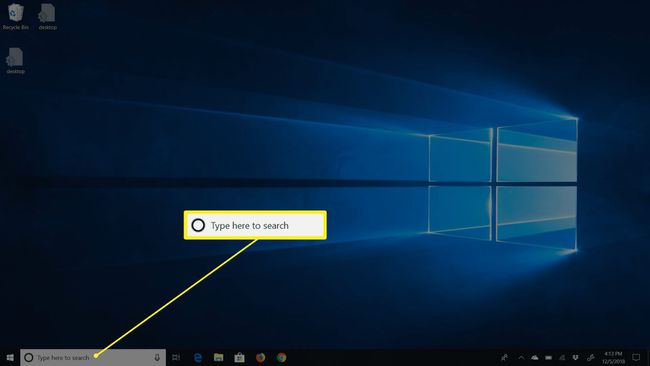
-
Typ Správce zařízení.

-
Vybrat Správce zařízení.

-
Vyberte šipku vedle Zařízení lidského rozhraní.
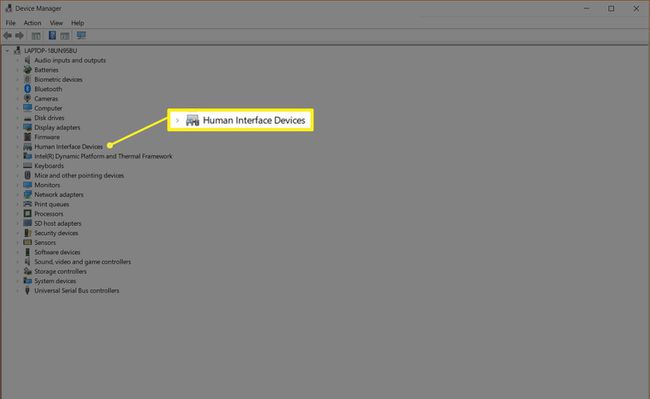
-
Vybrat Dotyková obrazovka kompatibilní s HID.
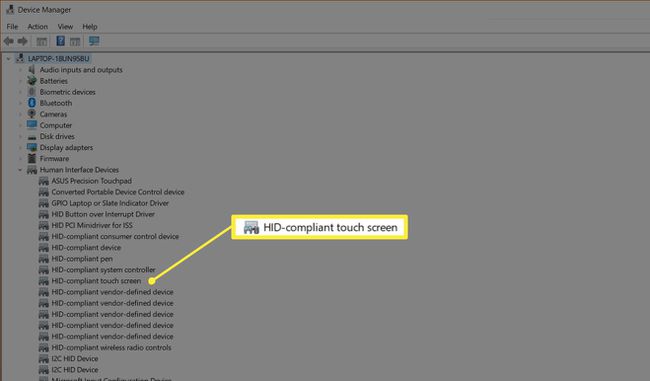
-
Vybrat Akce v horní části okna.
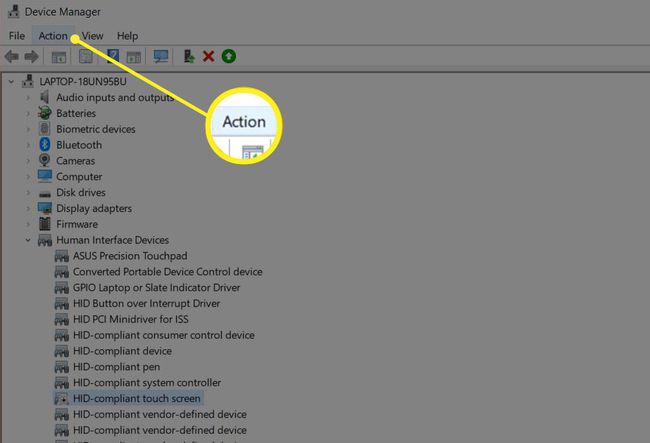
-
Vybrat Povolit zařízení.
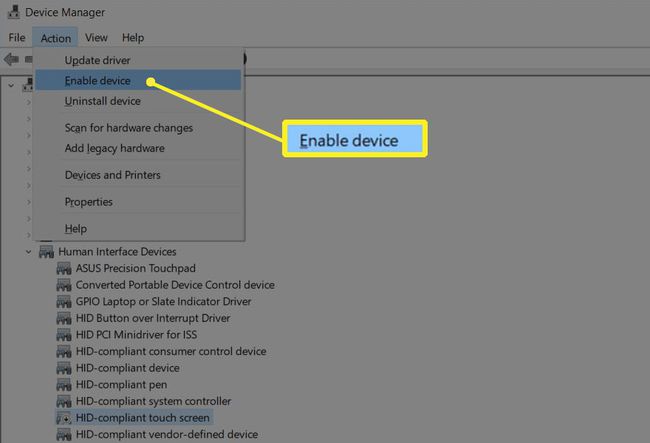
Ověřte, že dotyková obrazovka funguje.
Pokud byla dotyková obrazovka na vašem tabletu s Windows 10 deaktivována, musíte připojit a USB klávesnice a myši jej znovu zapněte.
Jak přinutit Windows, aby zkontroloval dotykovou obrazovku
Pokud ve Správci zařízení nevidíte položku pro dotykovou obrazovku kompatibilní s HID, existují dvě možné příčiny. První je, že systém Windows si neuvědomuje, že máte dotykovou obrazovku, což lze opravit skenováním změn hardwaru. Další je, že nemáte dotykový displej.
Pokud vaše dotyková obrazovka nikdy nefungovala a nevidíte seznam dotykové obrazovky kompatibilní s HID, kontaktujte výrobce zařízení. Poskytněte jim číslo produktu a oni vám sdělí, zda by vaše zařízení mělo mít dotykovou obrazovku. Mnoho produktových řad notebooků obsahuje podobné verze s dotykovými obrazovkami i bez nich.
Pokud jste si jisti, že vaše zařízení má mít dotykovou obrazovku, zde je návod, jak donutit Windows, aby ji zkontroloval:
-
Pokud Správce zařízení není otevřený, vyberte vyhledávací pole na hlavním panelu a zadejte Správce zařízenía poté klepněte na Správce zařízení otevřít.
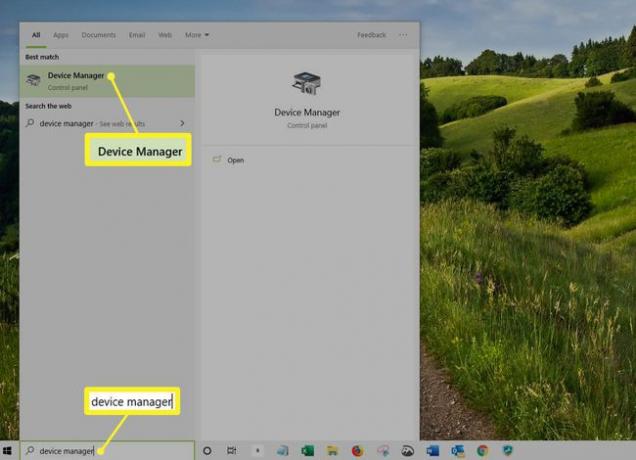
-
Vyberte šipku vedle Zařízení lidského rozhraní rozbalte seznam a ověřte, že nevidíte Dotykový displej kompatibilní s HID.

-
Vybrat Akce na panelu nástrojů.

-
Vybrat Vyhledejte změny hardwaru.
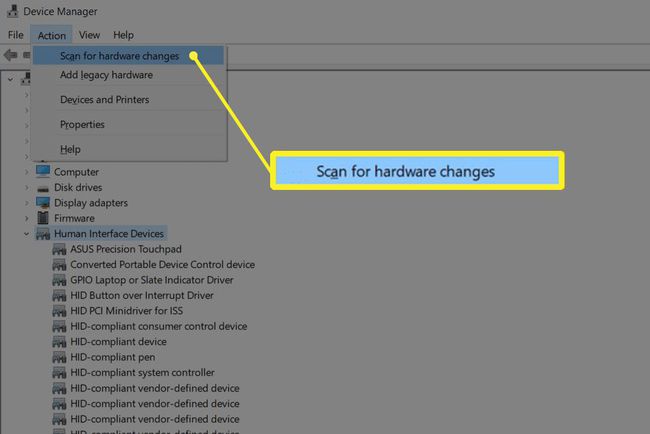
-
Vybrat Zařízení lidského rozhraní seznam, abyste viděli, zda Dotykový displej kompatibilní s HID je tady.
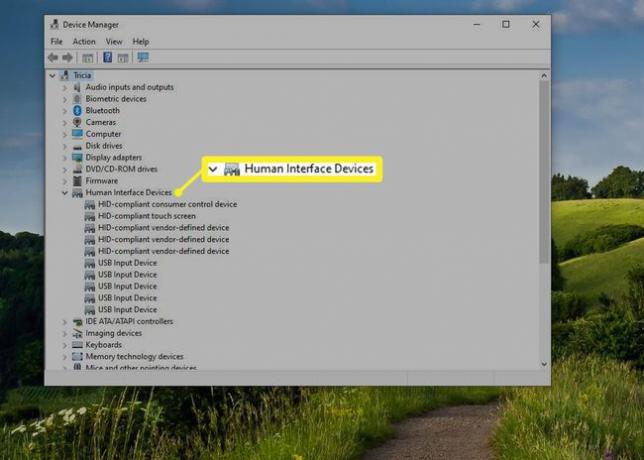
Pokud průvodce hardwarem Windows najde vaši dotykovou obrazovku, zkontrolujte, zda funguje. Pokud ne, přejděte k další části a zkontrolujte aktualizace ovladačů.
Pokud nenajde vaši dotykovou obrazovku, můžete mít problém s hardwarem nebo vaše zařízení dotykovou obrazovku vůbec nemá.
Jak aktualizovat ovladač dotykové obrazovky
V některých případech můžete mít a dotykový displej, který nefunguje i poté, co jste jej povolili. Pokud ve Správci zařízení vidíte seznam dotykové obrazovky kompatibilní s HID a dotyková obrazovka po jejím povolení stále nefunguje, může se jednat o problém s ovladačem nebo hardwarem.
V situacích, kdy dotyková obrazovka nefunguje kvůli problému s ovladačem, to obvykle můžete opravit spuštěním aktualizace ovladače Windows Updatenebo se obraťte na výrobce vašeho počítače se žádostí o speciální pokyny nebo nástroje pro aktualizaci.
Zde je návod, jak aktualizovat ovladač dotykové obrazovky:
-
Pokud Správce zařízení není otevřený, vyberte možnost vyhledávací pole na hlavním panelu zadejte Správce zařízenía poté vyberte Správce zařízení otevřít.
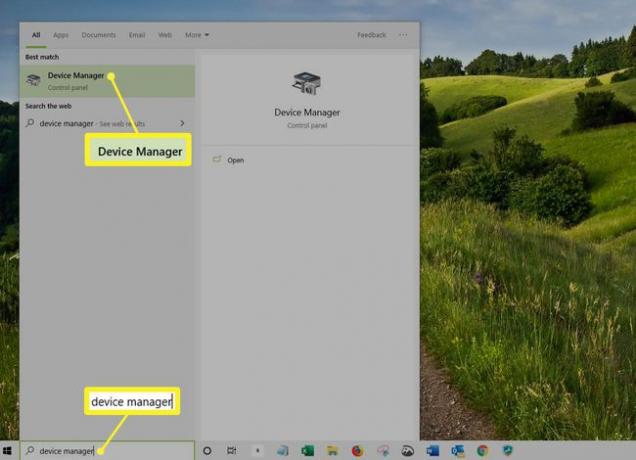
-
Vyberte šipku vedle Zařízení lidského rozhraní pro rozšíření seznamu.
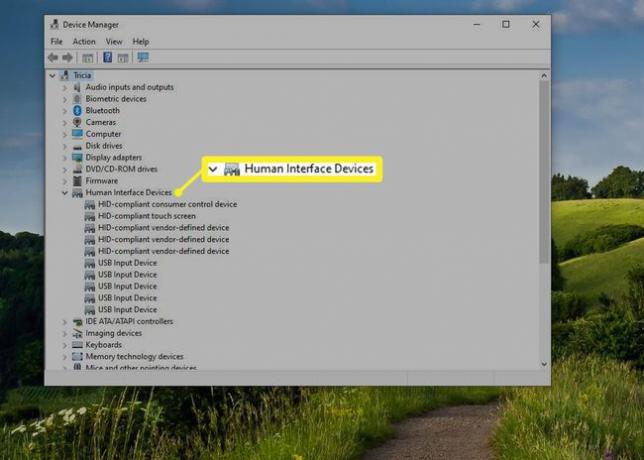
-
Klikněte pravým tlačítkem myši Dotyková obrazovka kompatibilní s HID.
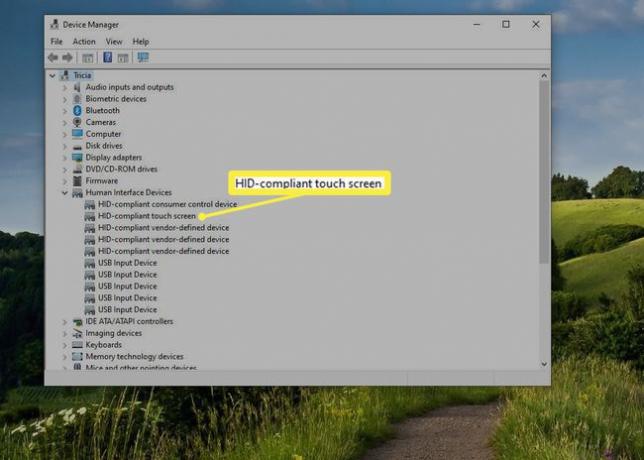
-
Vybrat Aktualizujte ovladač.
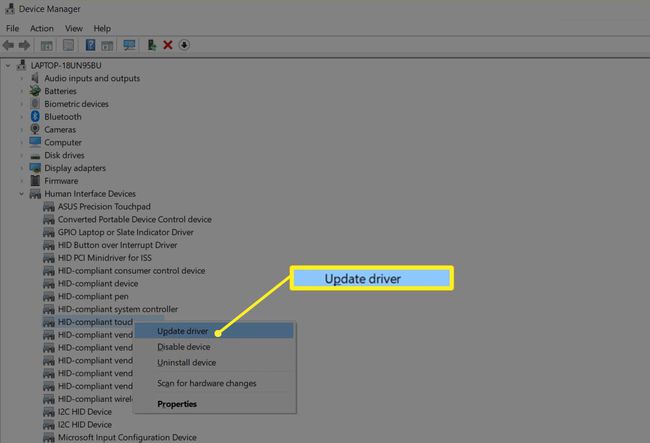
-
Vybrat Automaticky vyhledat aktualizovaný software ovladače.

Pokud průvodce aktualizací ovladače najde nový ovladač, nainstalujte jej.
Zkontrolujte, zda funguje dotyková obrazovka.
Pokud dotyková obrazovka stále nefunguje, spusťte službu Windows Update.
Jak povolit dotykovou obrazovku v systému Windows 7
Dotykové obrazovky fungují ve Windows 7 jinak než v novějších verzích Windows. Pokud máte Windows 7, povolte dotykovou obrazovku prostřednictvím nabídky Pen and Touch namísto Správce zařízení. Tato nabídka je přístupná prostřednictvím ovládacího panelu.
Vybrat Start knoflík.
Vybrat Kontrolní panel.
Vybrat Pero a dotyk.
Vybrat Dotek tab.
-
Zaškrtněte políčko vedle Použijte svůj prst jako vstupní zařízení.
Aby dotyková obrazovka fungovala, je třeba zaškrtnout políčko. Pokud je již zaškrtnuta a dotyková obrazovka nefunguje, možná máte problém s hardwarem nebo ovladačem.
Ověřte, že dotyková obrazovka funguje.
Potřebujete dotykovou obrazovku ve Windows 10?
Ne, notebooky se systémem Windows 10 a zařízení 2 v 1 technicky nepotřebují dotykovou obrazovku. To znamená, že se můžete dostat do situací, kdy zjistíte, že je dotyková obrazovka vypnutá. Deaktivace dotykové obrazovky může zabránit neúmyslným vstupům, jako je klikání na věci, na které jste kliknout nechtěli, takže někteří lidé se rozhodnou, že se bez této funkce obejdou.
Hlavním důvodem aktivace dotykové obrazovky na zařízení se systémem Windows 10 je to, že může usnadnit provádění některých úkolů protože klepání na obrazovku obvykle trvá méně času než pohyb myši a klikání malým trackpad.
V některých případech vám dotyková obrazovka a kompatibilní pero umožňují používat váš notebook, zařízení 2 v 1 nebo tablet se systémem Windows 10 stejným způsobem, jako byste používali kreslící tablet. Pokud provádíte jakýkoli druh grafického designu, je to skvělý způsob, jak získat další funkce ze zařízení s Windows 10 s dotykovou obrazovkou.
